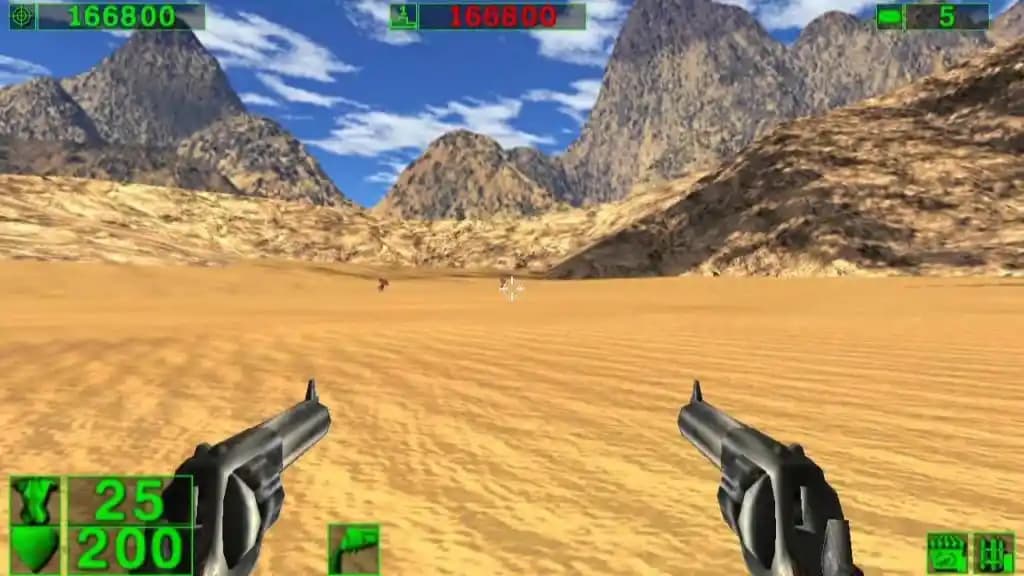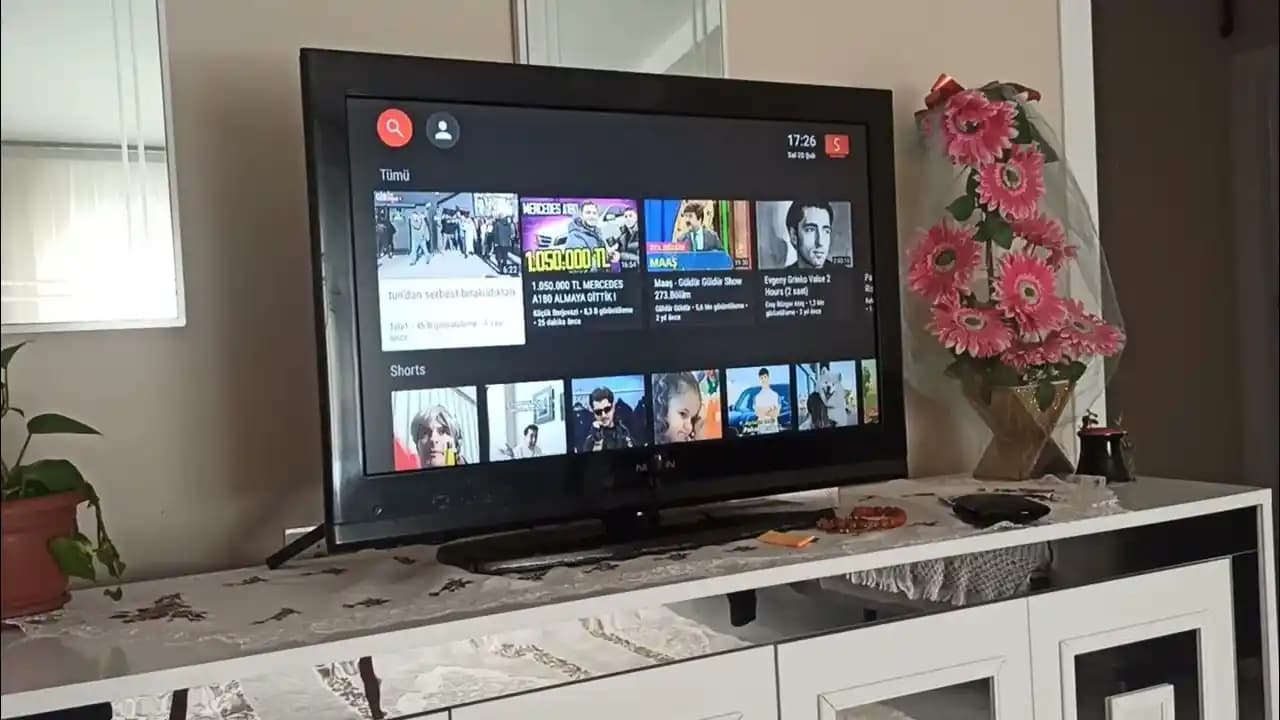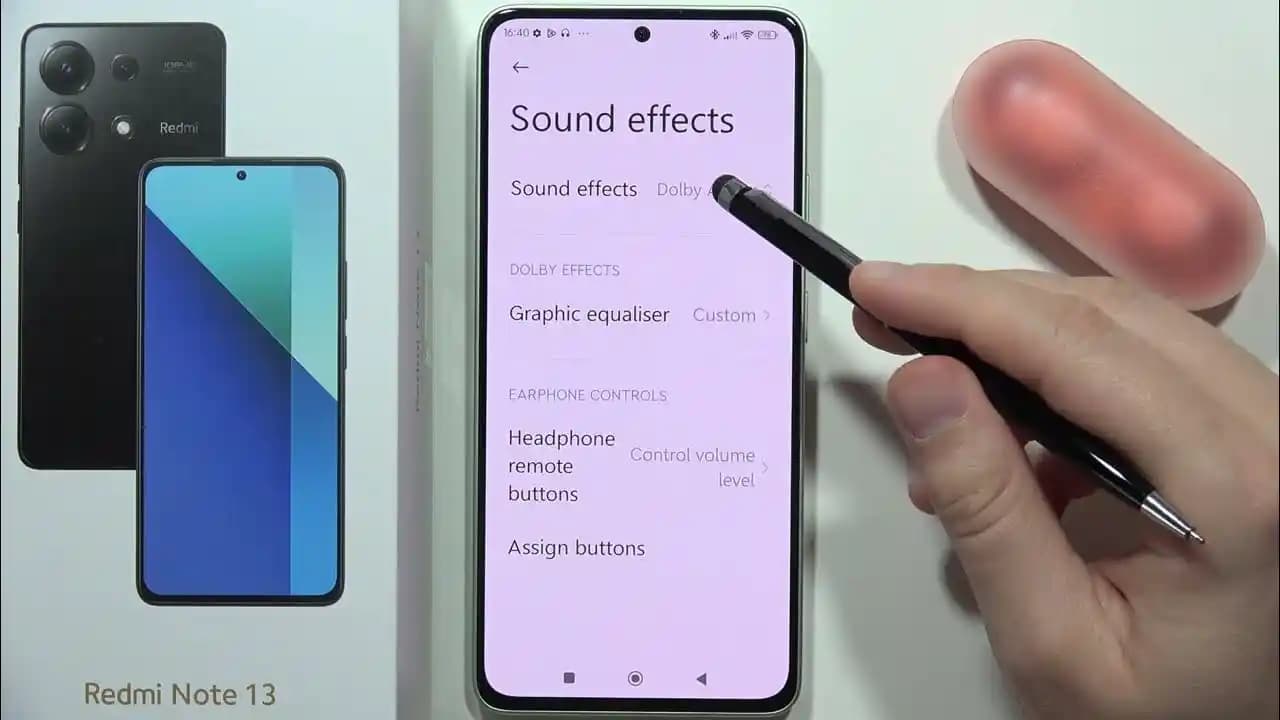Oyunları Tam Ekran Yapmanın İncelikleri: Dijital Macerada Görselliğin Gücü
Benzer ürünleri özellik, fiyat ve kullanıcı yorumlarına göre karşılaştırın, doğru seçimi yapın.
Tam Ekran Modu Neden Bu Kadar Önemli?
Oyun dünyasında, ekranın tamamını kaplamak sadece bir tercih değil, adeta bir ihtiyaç hâline gelmiş durumda. Çünkü, tam ekran modu sayesinde oyun içi detaylar daha net görünür, dikkatiniz dağılmaz ve oyunun atmosferine kendinizi daha kolay kaptırabilirsiniz. Peki, bu basit ama kritik ayarı nasıl yaparsınız? Hadi, farklı yöntemlerle göz atalım.
Ayrıca Bakınız
Farklı Platformlarda Tam Ekran Ayarları: Hızlı ve Pratik Çözümler
Oyunların Kendi Ayar Menüsü
Çoğu oyun, menüde "Tam Ekran" ya da "Full Screen" seçeneğini barındırır. Bu seçenek genellikle "Görüntü Ayarları" altında bulunur ve aktif edildiğinde oyun, pencere modundan tam ekran moduna geçer. Bazı oyunlar, kullanıcı dostu arayüzü sayesinde bu geçişi kısayol tuşlarıyla da hızlıca yapmanıza olanak tanır.
Klavyede Kısayollarla Anında Geçiş
Birçok oyun ve uygulamada, ekran modları arasında geçiş yapmak için pratik klavye kısayolları mevcuttur. İşte en yaygın olanları:
Alt + Enter: Neredeyse tüm oyunlarda pencere ve tam ekran arasında geçiş sağlar.
F11: Özellikle tarayıcı tabanlı oyunlar ve bazı uygulamalarda tam ekran modunu açar.
Windows + Shift + Enter: Windows 10 ve 11'de uygulamaları tam ekran yapmanız için kullanılan başka bir pratik kombinasyon.
Grafik Kartı ve Ekran Ayarlarıyla Oynamak
Bazen oyun içi ayarlar yeterli olmayabilir. Bu durumda:
Grafik kartınızın kontrol panelinden ölçeklendirme ve ekran modunu tam ekran yapacak şekilde düzenleyebilirsiniz.
Ekran çözünürlüğünüzü oyunun desteklediği seviyelere göre ayarlamak, görüntü sorunlarını önler.
Grafik kartınızın sürücülerini güncel tutmak, performans ve uyumluluk açısından kritik öneme sahiptir.
Karşılaşılan Sorunlar ve Pratik Çözümleri
Oyun Tam Ekran Olmuyor mu?
"Full Screen" seçeneği açık olmasına rağmen oyun pencere modunda kalıyorsa, aşağıdaki yöntemleri deneyin:
Alt + Enter kombinasyonunu tekrarlayın.
Oyunun ayarlarından tam ekran modu yeniden seçin.
Ekran çözünürlüğünüzü değiştirmek uyumsuzlukları giderebilir.
Kısayol Tuşları İşe Yaramıyor?
Bazen kısayollar devre dışı kalabilir. Bunun için:
Klavye ve sistem ayarlarını kontrol edin.
Alternatif olarak, oyun içi ayarlardan ya da grafik kartı panelinden tam ekran modunu aktif edin.
Görüntü Bozuklukları ve Çözünürlük Sorunları
Ekran bozuk veya çözünürlük yanlışsa:
Oyunun desteklediği çözünürlüğe ayarlayın.
Grafik sürücülerini güncelleyin.
Ekran ölçeklendirme seçeneklerini kontrol edip tam ekranı tercih edin.
Ekstra İpuçlarıyla Oyun Keyfini Zirveye Taşıyın
Oyunlarda yaşadığınız sorunları çözmek için resmi forumları ve destek sayfalarını takip etmek akıllıca olur. Yazılım ve sürücü güncellemeleri, çoğu uyumsuzluk ve hatayı ortadan kaldırır. Ayrıca, bazı durumlarda üçüncü taraf araçlar veya modlar, tam ekran deneyiminizi kolaylaştırabilir.
Unutmayın, doğru ayarlar sadece oyununuzu değil, oyun keyfinizi de katlar. Dijital dünyada küçük dokunuşlar büyük fark yaratır!